
时间:2020-08-24 22:27:11 来源:www.win10xitong.com 作者:win10
我们的电脑都安装的是windows系统来进行办公或者娱乐,有时候会遇到一些比如win10系统中鼠标右键下级菜单显示延迟的问题。想必我们大家以后也可能会遇到win10系统中鼠标右键下级菜单显示延迟的情况,想自己学习一下解决win10系统中鼠标右键下级菜单显示延迟的问题我们就一起来往下看,直接采用这个流程:1、打开注册表编辑器,定位至:HKEY_CURRENT_USER\Control Panel\Desktop;2、在右侧窗格中找到名为 MenuShowDelay 的字符串值,该值数值数据默认为 400就搞定了。今天小编就来给大家详细的说一说关于win10系统中鼠标右键下级菜单显示延迟的解决教程。

那么如何取消Win10菜单显示延迟特效呢?需要运用注册表大法:
1、打开注册表编辑器,定位至:HKEY_CURRENT_USER\Control Panel\Desktop;
鉴于修改注册表有风险,所以建议修改前备份注册表(备份注册表的方法),或者创建系统还原点,以便出现问题时恢复。
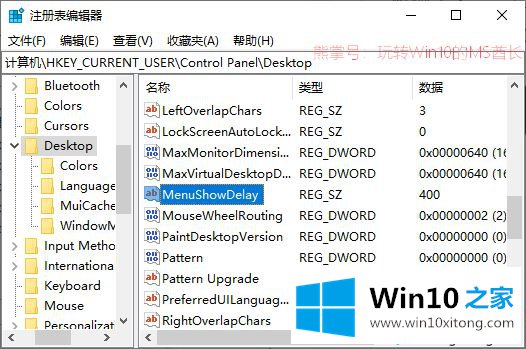
2、在右侧窗格中找到名为 MenuShowDelay 的字符串值,该值数值数据默认为 400;
3、双击MenuShowDelay值打开编辑窗口,把数值数据修改为 0 ,确定,关闭注册表编辑器;
4、注销或重启系统或重启Windows资源管理器后设置生效。
另外,如果你不想彻底取消菜单显示延迟,而只是想缩短延迟;或者你喜欢特肉的,想延迟菜单显示延迟,那么都可以通过修改 MenuShowDelay 的数值数据实现。
以上给大家分享的便是win10系统中鼠标右键下级菜单显示延迟的具体解决方法,经过上面的方法操作之后会发现下级显示加快了。
关于win10系统中鼠标右键下级菜单显示延迟的解决教程就和大家讲到这里了,遇到同样问题的朋友就可以根据上面内容提供的方法步骤解决了。我们很高兴能够在这里把你的问题能够协助解决。